Gebruik de module Contactpersonen om een lijst te bekijken van alle gebruikers die zijn gemaakt via het systeem van Course Merchant.
Elke record van een contactpersoon bevat de gedetailleerde informatie en gekoppelde records van de gebruiker die is gemaakt met Course Merchant.
Als u naar de module Contactpersonen wilt navigeren, opent u het menu Verkoop en selecteert u Contactpersonen.
Tabel met contactpersonen
De module Contactpersonen bevat een gepagineerde tabel met alle records van contactpersonen.
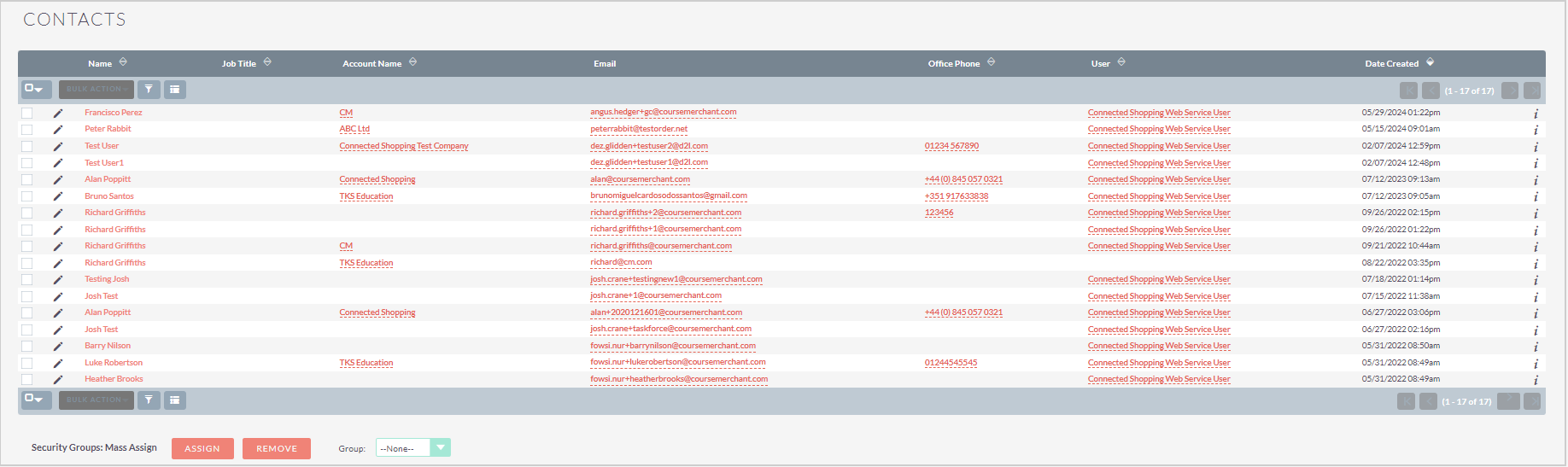
Afbeelding: Records van contactpersonen weergeven in de tabel Contactpersonen.
De volgende bulkacties zijn beschikbaar voor records in de tabel Contactpersonen:
- E-mail - Hiermee opent u het venster E-mail opstellen. Hoewel het rapportagelaagsysteem over de mogelijkheid beschikt om aangepaste e-mails te verzenden, ondersteunt D2L® deze functionaliteit niet.
- Massale update - Hiermee werkt u meerdere geselecteerde records samen bij. Het gebruik van de massabijwerkfunctie wordt voor deze records afgeraden vanwege hun integrale verbindingen met andere records. Het bijwerken van deze records kan leiden tot inconsistenties en fouten in de gegevensweergave tussen verschillende systeemcomponenten.
- Samenvoegen - Hiermee voegt u meerdere geselecteerde records samen. Het gebruik van de samenvoegingsfunctie wordt voor deze records afgeraden vanwege hun integrale verbindingen met andere records. Het samenvoegen van deze records kan leiden tot inconsistenties en fouten in de gegevensweergave tussen verschillende systeemcomponenten.
- Toevoegen aan doellijst - voegt de geselecteerde accounts toe aan een doellijst. Doellijsten zijn niet in gebruik.
- Contactpersonen toevoegen aan doellijst - voegt de geselecteerde contactpersonen toe aan een doellijst. Doellijsten zijn niet in gebruik.
- Afdrukken als PDF - Hiermee drukt u een PDF-lijst af van alle geselecteerde records.
- Exporteren - Hiermee genereert u een CSV-export van alle geselecteerde velden.
- Toewijzen - Niet in gebruik.
- Verwijderen - hiermee verwijdert u de geselecteerde records.
Raadpleeg Tips en trucs voor meer informatie over werken met recordtabellen.
Record contactpersoon
Klik op de naam van een record in de tabel om naar de record van een contactpersoon te navigeren, waar u alle gegevens voor die record en koppelingen naar de bijbehorende records kunt bekijken.

Afbeelding: Klik op de naam van een record in de tabel Contactpersonen.
De volgende acties zijn beschikbaar voor records van contactpersonen:
- Bewerken - Hiermee opent u de record in de bewerkingsmodus.
- Dupliceren - Het wordt afgeraden om deze records te dupliceren, vanwege hun integrale verbindingen met andere records. Het dupliceren van deze records kan leiden tot inconsistenties en fouten in de gegevensweergave tussen verschillende systeemcomponenten.
- Verwijderen - Het wordt afgeraden om deze records te verwijderen, vanwege hun integrale verbindingen met andere records. Het verwijderen van deze records kan leiden tot inconsistenties en fouten in de gegevensweergave tussen verschillende systeemcomponenten.
- Dubbele records zoeken - Hiermee zoekt u dubbele records van dit type.
- Abonnementen beheren - Niet in gebruik.
- Afdrukken als PDF - hiermee maakt u een PDF-document met de details van deze record.
- PDF-transcript afdrukken - niet in gebruik.
- PDF-transcript e-mailen - niet in gebruik.
- Wijzigingslogboek weergeven - Hiermee opent u het wijzigingslogboek van de record.
Als u een afzonderlijk gegevensveld wilt bewerken, dubbelklikt u op het potloodpictogram (✏) in het veld, brengt u de wijzigingen aan en klikt u vervolgens op het vinkje (✔) om uw wijzigingen op te slaan.
Gebruik de knoppen Vorige en Volgende in de rechterbovenhoek om tussen records te wisselen.
Gegevensvelden contactpersoon
De volgende gegevensvelden staan boven aan de record op het tabblad Overzicht:
- Voornaam - voornaam van de gebruiker.
- Achternaam - achternaam van de gebruiker.
- Telefoon kantoor - telefoonnummer van de gebruiker.
- Mobiel - Niet in gebruik.
- Functietitel - wordt ingevuld vanuit een optioneel aanmaakveld van een Course Merchant-account.
- Afdeling - wordt ingevuld vanuit een optioneel aanmaakveld van een Course Merchant-account.
- Accountnaam - (bedrijfs- of instellings)naam van gekoppeld account.
- Fax - Niet in gebruik.
- E-mailadres - e-mailadres van de gebruiker.
- Primair adres - fysiek adres van de gebruiker.
- Ander adres - Niet in gebruik.
- Beschrijving - beschrijving van de manier waarop deze record is gemaakt.
De volgende gegevensvelden bevinden zich in het subvenster Cursusinformatie op het tabblad Overzicht:
- Gebruikersnaam Course Merchant - gebruikersnaam gemaakt in Course Merchant.
- Afmelden e-mail factuur - niet in gebruik.
- Datum e-mailoptie factuur - niet in gebruik.
- Id Course Merchant - gebruikers-id Course Merchant.
- Bronsysteem - De Course Merchant-winkel waaruit de record afkomstig is. De rapportagelaag kan aan meerdere winkels worden gekoppeld.
- Gebruikers-id formulierreferentie - niet in gebruik.
- Bron formulierreferentie - niet in gebruik.
De volgende gegevensvelden bevinden zich in het subvenster Toestemming op het tabblad Overzicht:
- Wettelijke basis - Niet in gebruik.
- Herkomst wettelijke basis - Niet in gebruik.
- Datum wettelijke basis geverifieerd - Niet in gebruik.
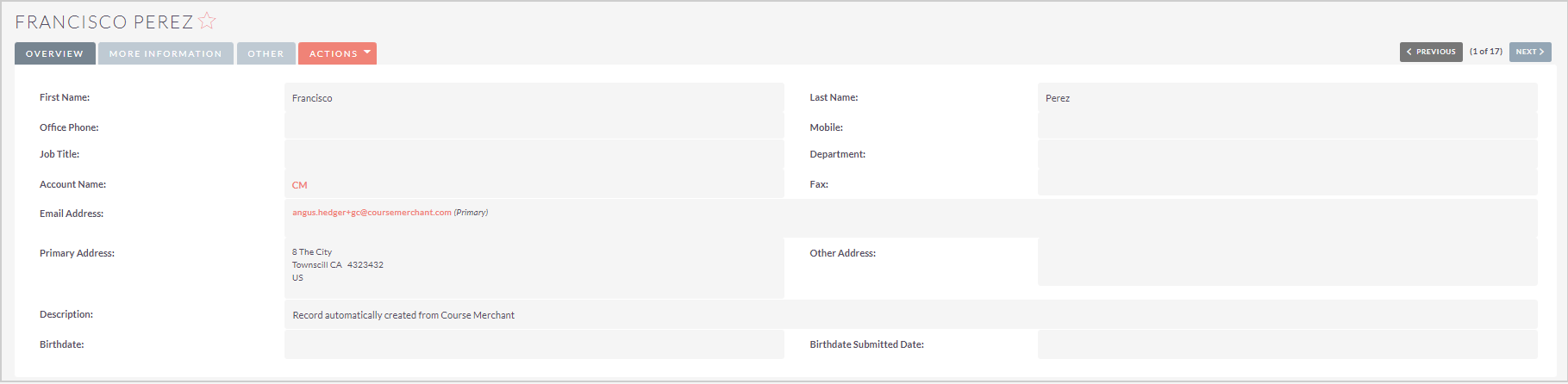
Afbeelding: Klik op een naam om de recordgegevens van een contactpersoon weer te geven.
De volgende gegevensvelden bevinden zich op het tabblad Meer informatie:
- Leadbron - waar de contactgegevens vandaan komen. Altijd Course Merchant.
- Toegewezen aan - Altijd de gebruiker van de Course Merchant-integratie.
- Rapporteert aan - niet in gebruik.
- Campagne - Niet in gebruik.
De volgende gegevensvelden bevinden zich op het tabblad Overig:
- Aanmaakdatum - datum waarop de record is gemaakt.
- Datum gewijzigd - datum waarop de record voor het laatst is gewijzigd.
Gerelateerde records
Alle gerelateerde records worden vermeld in subvensters onder aan de recordpagina. De kolommen geven een snel overzicht van de gegevens van de gerelateerde records.
Voer een van de volgende handelingen uit om te werken met de gerelateerde records:
- Klik op - in de rechterbovenhoek van een subvenster om het samen te vouwen. Klik op de + rechtsboven in een samengevouwen subvenster om het uit te vouwen.
- Sleep de subvensters voor gerelateerde records om ze opnieuw te rangschikken.
- Open de vervolgkeuzelijst Maken en klik op Selecteren om een nieuwe gerelateerde record te koppelen.
- Klik op de naam van een gerelateerde record om naar de volledige record te gaan.